必剪怎么关闭麦克风
2021-11-28 17:27:32来源:网友整理人气:
有的小伙伴想要将自己的麦克风给关闭掉,但是不知道在哪里可以设置。必剪怎么关闭麦克风?下面小编就来为大家介绍一下必剪app关闭麦克风的方法。
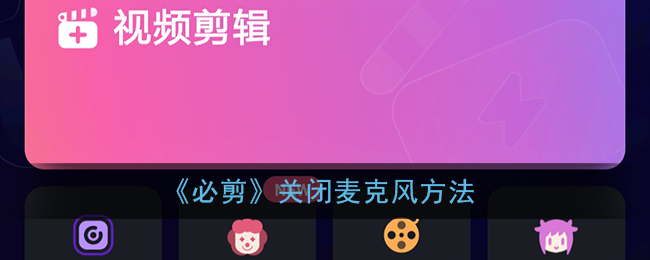
必剪怎么关闭麦克风?
1、进入必剪首页点击右上角的【录屏】选项按钮。
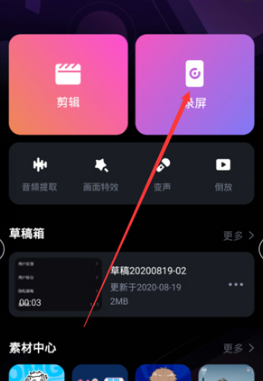
2、弹出新界面点击右侧的【申请开启】选项按钮。
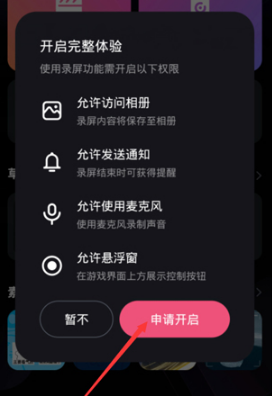
3、屏幕下方弹出权限请求面板点击【允许】按钮。
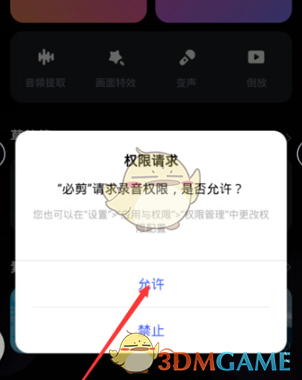
4、进入录屏界面录屏过程【麦克风一直开启】。
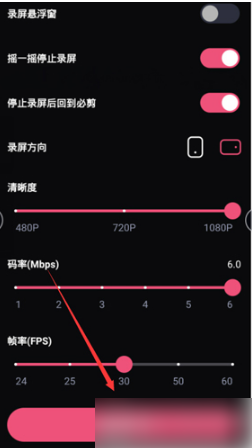
5、进入手机设置【权限设置】找到必剪点击【麦克风】选项。
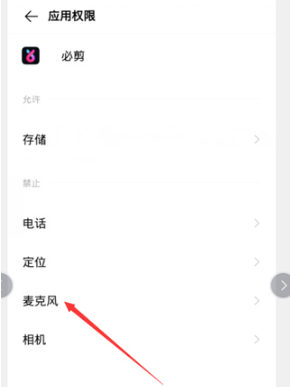
6、在必剪权限界面点击【禁止使用麦克风】选项完成。
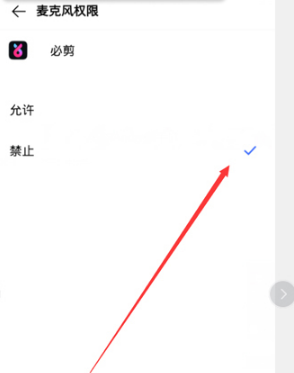
以上就是小编带来的必剪怎么关闭麦克风?必剪app关闭麦克风方法















